随着智能手机行业的快速发展,这几年国产手机品牌崛起的速度飞快。vivo手机也是其中一员,凭借其轻薄机身、高颜值外观及强大的拍照性能,受到了广大朋友们的青睐。 也正是由于
随着智能手机行业的快速发展,这几年国产手机品牌崛起的速度飞快。vivo手机也是其中一员,凭借其轻薄机身、高颜值外观及强大的拍照性能,受到了广大朋友们的青睐。

也正是由于使用的用户基数快速增长,手机不断新增的各种功能,有时候人们反而连最基本的功能都不会使用了,对于手机的截屏功能大家都不陌生了,这不,最近很多小伙伴都私信问我:vivo手机怎么截屏呢?有没有什么比较简单快捷的方法。小编今天就来教教大家。

传统截屏方法:
【非全面屏机型】
同时按住屏幕下方中间的按键和“开关机”键听到“咔”一声,就说明已经成功截屏。

【全面屏机型】
同时按住“电源”键和“音量-”键,听到“咔”声,说明已经截屏成功。

花样截屏方法:
【三指截屏法】
操作方法:
打开设置→下拉找到“截屏”点击→打开快速截屏→将“三指上滑截屏”功能开启。无论我们在什么界面,只要三指同时向上滑动就可以截屏了。
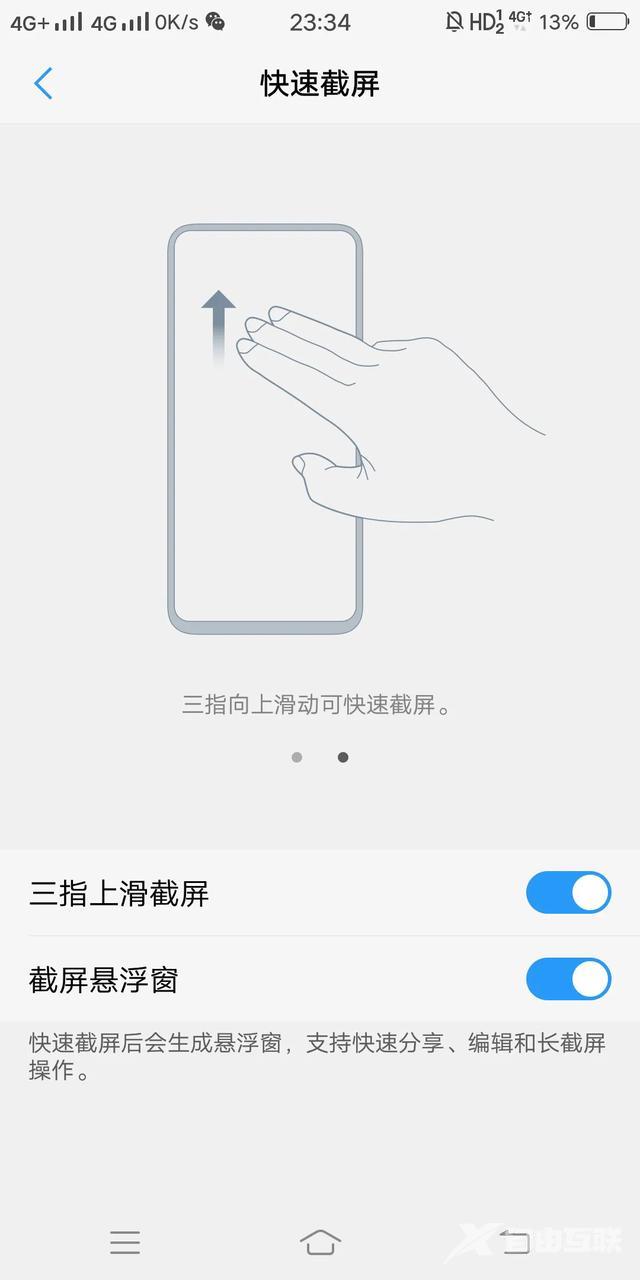
【双击悬浮球截屏法】
操作方法:打开设置→更多设置→点击“悬浮球”→将“悬浮球”功能开启→打开“双击悬浮球”→选择“截屏”。
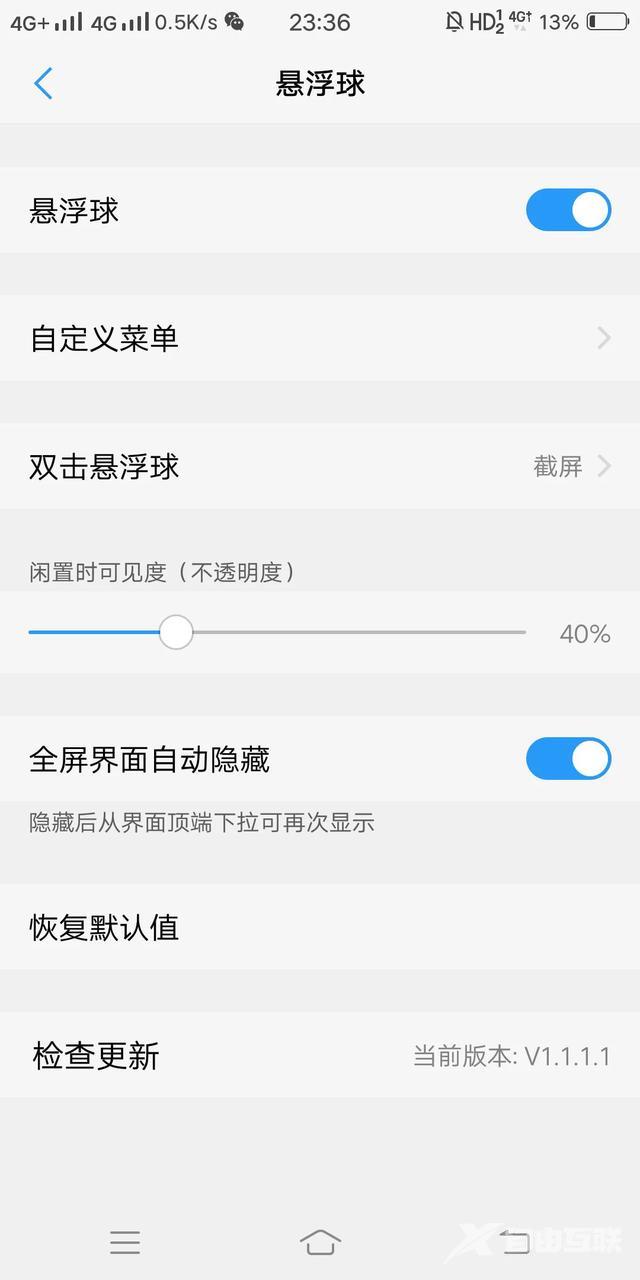
我们想要“截屏”的时候,双击“悬浮球”就直接可以截屏了。
【Jovi语音助手截屏法】
这个操作更加便捷,咱们只要在想截屏的时候,唤醒语音助手,说出“截屏”口令,语音助手就会自动帮我们截屏了。
手机截屏vivo方法